Roman Plch. je shrnuta historie a stručná charakteristika TEXu.
|
|
|
- Ladislav Dvořák
- před 8 lety
- Počet zobrazení:
Transkript
1 Začínáme s TEXem na math.muni.cz Roman Plch září 2004 Tento dokument se snaží pomoci těm z vás, kteří mají zájem začít používat instalaci sázecího systému TEX na math.muni.cz. Taktéž může pomoci i těm, kteří hledají odpověd na některý specifický, s TEXem související, problém. Naopak, tato brožura nemůže být chápána jako podrobný návod jak pracovat s TEXem pro ty, kteří ještě nemají s tímto systémem žádné zkušenosti. Těm je v brožuře věnován pro motivaci krátký úvod, v kterém je shrnuta historie a stručná charakteristika TEXu. Dokument vznikl úpravou z Začínáme s TEXem na [fi studovna].muni.cz, děkujeme tímto jeho autorům za poskytnutí zdrojového kódu.
2
3 Rejstřík AucTEX, 7 bakalářská práce, 15 Balík graphics, 14 graphicx, 14 hyperref, 15 BibTEX, 6, citace, viz BibTEX CS Index, viz MakeIndex cstocs, 8 CS TUG, 6 čeština, viz Kódování diplomová práce, 15 dvips, 8, 14 Editory emacs, 7 joe, 7 pico, 7 vim, 7 hypertext, 15 Kódování, 7 ISO , 8 utf-8, 8 Windows 1250, 8 změna, 8 L A TEX struktura dokumentu, 8 úvod, 5 6 literatura, 4, MakeIndex, 6, METAFONT, METAPOST, 13 obrázky, eps, 14.jpg, 14.pdf, 14.tif, 14 packages, 9 pdftex, 8, 14 picture, 13 plaintex, 4, 5 PostScript, 15 Prohlížeče Acrobat Reader, 8 GhostView, 8 Windvi, 8 xdvi, 8 předložky, viz vlna rejstříky, viz MakeIndex TBN, 17 T E X Live 2003, 6 tisk, 15 TST, 17 vlna, 10 xpdf, 8 xterm, 7 Zpravodaj CS TUG, 18 září 2004 Začínáme s TEXem na math.muni.cz 3
4 1 Co je to TEX? TEX (čte se tech) je programový systém pro elektronickou sazbu, jehož autorem je prof. Donald E. Knuth ze Stanfordské univerzity. První verze TEXu, která byla dána k dispozici veřejnosti, byla dokončena v roce Práci v TEXu bychom mohli přirovnat k programování v některém z programovacích jazyků. Nejprve vytvoříte zdrojový text (k tomuto účelu vám poslouží kterýkoliv ASCII editor), přeložíte jej TEXem, ten vám případně vypíše chybové hlášky, a poté, co chyby opravíte, získáte přeložený dokument ve formátu DVI. TEX jako takový obsahuje zhruba 300 základních značkovacích příkazů. Pomocí makrojazyka, který je součástí TEXu, můžete vytvářet nové sázecí příkazy složitějšími konstrukcemi z příkazů základních. Díky tomu si můžete vytvořit prostředí tak, aby vyhovovalo co nejlépe vašim potřebám. Takto vznikla také spousta více či méně známých formátů TEXu, jako je L A TEX, AMS- TEX, ale i plaintex. K velkým přednostem TEXu patří jeho ekonomická a strojová nenáročnost. TEX jako takový byl prof. Knuthem dán veřejnosti zdarma. Kdokoliv jej tedy může volně využívat, případně jej různě vylepšovat nebo dokonce vytvářet s jeho využitím nové systémy, obecně je však již nesmí označovat TEX. Existují však i implementace TEXu, které zdarma nejsou. Co se týče požadavků na hardware, je TEX velmi nenáročný. Můžete jej používat i na zastaralých PC, u kterých již jiný současný software s velkou pravděpodobností vůbec nepoběží. Zjednodušeně řečeno, stejného výsledku dosáhnete jak na stařičkém počítači typu PC XT, tak na nejnovějších výkonných stanicích. Zde je také dobré uvést, že TEX je implementován v mnoha vzájemně se dosti lišících systémech (UNIX, MS Windows, MacOS X,... ). K dalším přednostem TEXu patří kompatibilita jeho implementací. Ze stejného vstupu získáte vždy stejný výstup, nezávisle na použité verzi TEXu. 1.1 Zdroje informací o TEXu Začátečníkovi v TEXu lze vřele doporučit např. publikaci LATEX pro začátečníky [1] nebo Jemný úvod do TEXu [2] či [3]. Pro již zkušenější uživatele bude zajisté velmi užitečný manuál TEXbook [4] nebo kniha [5]. Mnoho informací týkajících se TEXu naleznete také v knize Typografický systém TEX [6] a TEXbook naruby [7]. Zmíněné publikace si lze např. objednat prostřednictvím knihkupectví Mareček (viz Mnoho užitečného naleznete taktéž na internetové adrese CS TUGu [8]. 2 Co je to plaintex? PlainTEX, jak již bylo uvedeno v úvodním odstavci, je makrojazykem vytvořené prostředí neboli formát TEXu. Tento formát naprogramoval sám autor TEXu Donald Knuth. PlainTEX je považován za základní formát, od kterého je většina dalších běžně užívaných formátů více či méně odvozena. 4 Začínáme s TEXem na math.muni.cz září 2004
5 Pro představu, plaintex rozšiřuje počet příkazů, které může uživatel použít, na devět set. Výhodou tohoto formátu je jeho stabilita (např. oproti L A TEXu), a rychlost kompilace. Pro práci v tomto formátu se zpravidla rozhodují uživatelé tehdy, pokud nepotřebují psát složité dokumenty, nebo tehdy, pokud chtějí vytvářet svůj vlastní formát či prostředí a užití jiného, vyššího formátu by bylo pro ně nevhodné (příliš neprůhledné). PlainTEX však vyžaduje schopnost programátorského myšlení, protože většinu maker si musí uživatel vytvořit a odladit sám, a to může být časově náročné. 3 O L A TEXu L A TEX je nadstavbou TEXu vytvořenou panem Lesliem Lamportem. A k čemu a pro koho je L A TEX určen? Tento systém byl vytvořen zejména proto, aby zjednodušil sazbu dokumentů v TEXu a zpřístupnil tak jinak poněkud složitý jazyk běžnému uživateli. L A TEX nabízí např. automatické číslování různých objektů, jako jsou kapitoly, odstavce, tabulky, obrázky apod. Dále umí automaticky sestavit obsah či snadno vytvářet rejstříky. Obsahuje příkazy, pomocí kterých je možné vytvářet jednoduché obrázky. Taktéž má již předvoleny velikosti nadpisů kapitol, odstavců apod. Standardní styly se však řídí americkými typografickými konvencemi, které se značně liší od těch evropských. Proto bylo vytvořeno i mnoho stylů, které respektují evropská typografická pravidla. Je ovšem vhodné zdůraznit, že zdrojový soubor dokumentu vytvořený v L A TEXu se liší od zdrojového souboru v TEXu. Proto, pokud tento L A TEXový soubor přeložíte TEXem, dočkáte se z největší pravděpodobností pouze spousty chybových hlášek a přeloženého souboru, který nebude zdaleka odpovídat vašim představám. Jestliže se pokusíte naopak přeložit plaintexový soubor programem (cs)latex, nepodaří se vám to vůbec. Problém je v poněkud odlišné syntaxi L A TEXu oproti základnímu TEXu. Charakteristickým rysem vstupních textů ve formátu L A TEX jsou prostředí vymezená příkazy \begin a \end, které jste nuceni při tvorbě textu dodržovat.tyto bloky mohou být do sebe vnořovány stejně jako např. u některých programovacích jazyků pascalovského typu. Pro názornost uvedeme příklad jednoho a téhož dokumentu vytvořeného nejprve v plain- TEXu a poté v L A TEXu. U obou z těchto vstupních textů vznikne po přeložení příslušnými programy (csplain a cslatex) velmi podobně vysázený dokument, ale zdrojové soubory se evidentně liší. Vstupní soubor v plaintexu: \input czech.sty \nopagenumbers \rightline{ V Brně dne \today} {\bf Vážený čtenáři,} \vskip 0.9cm Zprávu, kterou právě čtete, nečtěte, nic se v ní nedočtete... \vskip 0.6cm S pozdravem \rightline{\it Kdosi cosi} \bye září 2004 Začínáme s TEXem na math.muni.cz 5
6 Vstupní soubor v L A TEXu: \documentclass{article} \usepackage{czech} \pagestyle{empty} \begin{document} \begin{flushright} V Brně dne \today \end{flushright} \textbf{vážený čtenáři,} \vspace{0.9cm} Zprávu, kterou právě čtete, nečtěte, nic se v ní nedočtete\dots \vspace{0.6cm} S pozdravem \begin{flushright} \textit{kdosi cosi} \end{flushright} \end{document} L A TEX některé příkazy obsažené v základním formátu nezná a místo nich má předdefinována prostředí (v uvedeném příkladu je to např. místo příkazu \rightline prostředí flushright). Jiným příkladem nekompatibility L A TEXu vzhledem k plaintexu jsou příkazy, které mají v obou formátech stejný název, ale různou funkci (např. \line). Avšak TEXová primitiva lze samozřejmě v L A TEXu použít. Na tomto místě je také vhodné upozornit na skutečnost, že formát L A TEX se stále vyvíjí. Původní verze L A TEXu označovaná jako verze 2.09 již není ani autorem ani L A TEX-týmem nadále podporována a udržována. Na místo toho vznikl a rozšířil se L A TEX 2ε (pracuje se na verzi označované L A TEX 3). K formátu L A TEX existuje manuál L. Lamporta LATEX A Document Preparation System [9]. Velmi užitečná je také série knih The LATEX Companion [10, 11, 12]. Z česky psaných materiálů je velmi vhodnou příručkou pro začínající uživatele L A TEXu výše uvedená kniha LATEX pro začátečníky [1]. Doporučujeme také navštívit webové stránky CS TUGu [8]. 4 TEX pod UNIXem Uživatelům na matematice je v současnosti k dispozici TEX na serverech queen (pro zaměstnance) a bart (pro studenty). Zde TEX běží pod operačním systémem SUSE Linux. 4.1 Co to je T E X Live 2003? T E X Live 2003 je distribuce TEXu pro UNIX a Windows32 systémy. Zahrnuje TEX, L A TEX 2ε, METAFONT, METAPOST, MakeIndex a BibTEX, velké množství maker, fontů a dokumentace. Instalační DVD nebo CD T E X Live 2003 obsahuje pouze volně šířený software a je možné si je zapůjčit na LVT sekce matematika nebo získat členstvím v CS TUGu. Dokonce je možné spouštět programy přímo z CD/DVD bez nutnosti instalace na disk. Domovská stránka projektu je kompletní dokumentace je k dispozici v [13]. 6 Začínáme s TEXem na math.muni.cz září 2004
7 5 Editory Pro vytváření TEXovských dokumentů můžete využít řadu editorů. V podstatě jediným omezením, co se týče možnosti využít ten či onen editor pro psaní TEXovských dokumentů, je to, aby tento editor byl schopen textový soubor ukládat v čisté formě, tedy bez svých řídicích znaků. Zejména na unixových strojích je to např. základní editor vim (příp. vi). Díky svému poněkud odlišnému ovládání oproti jiným zejména neunixovým editorům může vim dělat začátečníkovi při vytváření dokumentů určité problémy. Proto je nezbytné se seznámit alespoň se základními prvky ovládání tohoto editoru, a to např. přímo příkazem :help v editoru vim, na manuálové stránce (man vim) nebo v příručkách o Unixu. Mezi další editory, které jsou vám na unixových strojích k dispozici, patří pico nebo joe. 5.1 Emacs / AucTEX Asi nejlépe uzpůsobeným nástrojem pro tvorbu nejen TEXovských dokumentů, který můžete na sekčních strojích používat, je editor emacs. Emacs nabízí mnoho konfiguračních možností, naprogramovaných v jazyce Lisp, včetně podpory pro psaní textů v TEXu. Můžete z něj přímo volat TEX a různé obslužné programy, jednoduše pomocí konkrétních sekvencí vkládat do textu některé časté TEXovské konstrukce apod. Kromě toho můžete také využít balík lispovských maker pro Emacs AucTEX, který nabízí integrované prostředí pro tvorbu textů zejména v L A TEXu. Vzhledem k tomu, jaké možnosti Emacs skýtá, má také přiměřeně obsáhlou dokumentaci (zhruba 300 stran uživatelského manuálu + 700stránkový manuál pro psaní lispovských kódů). Je také třeba upozornit, že stejně jako u vim editoru, může být pro začátečníky poněkud problematické si zvyknout na ovládání a vůbec jiné prostředí Emacsu ve srovnání s DOSovskými editory. Kdo se však nenechá odradit těmito zdánlivými nevýhodami a rozhodne se Emacs používat, určitě nebude litovat :-). 6 Kódování, čeština a spol. Velmi důležité pro tvorbu česky psaných TEXovských dokumentů je nastavení češtiny. Toto můžeme rozdělit na dvě oblasti: jednak je důležité, aby se vám korektně zobrazovaly české znaky při tvorbě dokumentu, tedy v terminálovém okně resp. v prostředí některého z editorů. Pokud váš xterm píše místo českých znaků číslice, stiskněte současně klávesy levý Shift a Alt (případně Scroll Lock). Další důležitou věcí je kódování znaků vašeho vstupního TEXovského souboru. Zejména je to aktuální, jestliže si přinášíte již rozpracovaný dokument odjinud. Může se stát, že takový text bude v jiném kódování, než jaké je běžně nastaveno na unixových strojích, tedy ISO Toto mívá někdy za následek špatně zobrazené české znaky v přeloženém výstupním souboru. Pozor! Např. pokud přeložíte donesený TEXt, který je kódovaný ve Windows 1250, přeložený dokument se vám bude možná zdát na první pohled v pořádku. Ona se totiž většina českých znaků zobrazuje stejně jak ve Windows září 2004 Začínáme s TEXem na math.muni.cz 7
8 1250, tak v ISO Neplatí to ale např. pro ž, a tak bude váš přeložený dokument prošpikován znaky l... Abyste se vyhnuli těmto problémům, měli byste vstupní TEXty, které jsou uložené v jiném kódování (včetně utf-8), převést do ISO , což je implicitní vstupní kódování TEXu na unixových strojích na matematice (ve Windows je to pak kódování Windows 1250). 6.1 Jak převádět texty mezi různými kódováními Na serverech je nainstalován program cstocs, který umí převádět mezi jednotlivými kódováními češtiny. Např. pokud budete chtít převést dokument priklad.tex v kódování Windows 1250 do kýženého kódování ISO , budete postupovat takto: Spustíte cstocs 1250 il2 <priklad.tex >priklad.il2.tex a v souboru priklad.il2.tex máte váš soubor v kódování ISO Pro úplnost zde uvedeme, s kterými kódováními program cstocs verze 3.4 umí pracovat: ascii cork il1 il2 kam koi8 mac macce pc2 pc2a tex utf8 vga Podrobnosti naleznete na manuálové stránce (viz příkaz man cstocs). 7 Prohlížeče a konverze mezi formáty Při práci s TEXem se většinou setkáte s několika různými formáty, ve kterých bude váš dokument přeložen. Jakmile přeložíte dokument programem (la)tex, získáte.dvi soubor. Na počítači bart je vám k dispozici pro unixové platformy program xdvi, který vám umožní tento soubor si prohlédnout. Obdobou tohoto prohlížeče pro windowsovské stroje je program windvi. Jestliže chcete získat dokument ve formátu PostScript, můžete použít pro převod z dvi formátu program dvips. Získáte tak.ps soubor. Zobrazit si jej můžete v unixu pomocí programu Ghostview (příkazem gv, pod Windows pak příkazem gsview32). Do PDF formátu je možno převést dokument z PostScriptu např. pomocí programu pstopdf. Další možnost, jak.pdf soubor získat, je využít přímo program pdftex (pdflatex, pdfcslatex,... ), který vám jej vytvoří ze vstupního souboru (LA)TEXu [14]. Pro prohlédnutí získaného.pdf souboru lze využít program Acrobat Reader, Ghostview nebo na některých unixových platformách program xpdf a jdeme (LA)TEXovat... Pro přehlednost nejprve uvedeme, jakou má dokument určený ke zpracování systémem L A TEX strukturu. \documentclass[volby]{třída}[datum vytvoření].. preambule 8 Začínáme s TEXem na math.muni.cz září 2004
9 . \begin{document}.. textová část. \end{document} Příkaz \documentclass spolu s parametrem třída, který určuje styl sazby dokumentu, je povinný. Ze standardních tříd máte na výběr article (pro článek), book (pro knihu), letter (pro dopis), report (pro zprávu) a slides (pro průsvitné fólie). Příslušné textové soubory s příponou.cls, v kterých jsou uloženy definice tříd, můžete samozřejmě libovolně upravovat, a vytvářet si tak své vlastní třídy uzpůsobené pro vaše vlastní použití. Další, volitelný, parametr příkazu \documentclass vám umožňuje modifikovat činnost příkazů ve zvolené třídě. Uvést můžete i několik voleb najednou, musíte je však oddělit čárkami bez mezer, např. \documentclass[10pt,a4paper]{article} V preambuli dokumentu uvedené příkazy mají platnost pro celý text. V této části lze k dokumentu připojit další balíky příkazů (packages), a to pomocí příkazu \usepackage[volby]{balík}[datum vytvoření]. Význam a struktura parametrů tohoto příkazu jsou prakticky stejné, jako u příkazu \documentclass. Jakmile některý z balíků takto připojíte do preambule dokumentu, můžete příkazy v balíku nadefinované používat v celém dokumentu. 9 Balík pro psaní českých dokumentů (czech.sty) Pro tvorbu česky psaných dokumentů je určen balík czech.sty. Po jeho zavolání (např. v L A TEXu přidáním \usepackage{czech} do preambule dokumentu) se změní činnost (LA)TEXu v několika bodech: Zapne se české dělení slov. Znamená to, že bude (LA)TEX pracovat s českou tabulkou dělení slov a tabulkou výjimek, přičemž tabulku výjimek lze postupně rozšiřovat na libovolných místech dokumentu, a to pomocí příkazu \hyphenation. Mezery za tečkami a čárkami budou menší, odpovídající lépe normám české sazby. Je definován příkaz \uv{...} pro psaní českých uvozovek. Předefinuje se příkaz \chapter tak, že způsobí sazbu slova Kapitola místo původně definovaného slova Chapter. Stejně tak se počeští další automaticky generovaná slova, jako např. Literatura, Obrázek apod. Příkaz \today vysází datum česky. Dalším nástrojem pro psaní vícejazyčných dokumentů včetně rudimentární podpory češtiny je standardní balík maker L A TEXu zvaný příznačně Babel. září 2004 Začínáme s TEXem na math.muni.cz 9
10 10 Program vlna Řádky v textu mohou být děleny bud uvnitř slova (o tom jsme se zmínili výše), a nebo v místě mezer. TEXu je možné zakázat, aby v určité mezeře řádek rozdělil. Provede se to znakem. Např. je nesprávné z hlediska typografické normy, aby se na konci řádku vyskytovaly neslabičné předložky. V takových případech znak lze účelně využít (Např. V \TeX{}u využíváme vlnku...). Při psaní textu však není třeba, co se týče neslabičných předložek, na vkládání vlnek stále pamatovat. Místo toho stačí kdykoliv provést jejich doplnění automaticky, a to programem vlna. Bohužel však existuje mnoho dalších míst, kde podle pravidel sazby nelze řádky rozdělit a kde vlna vlnku nedoplní (např. za iniciálami: J. K. Tyl apod.). Na taková místa je potřeba dávat při psaní dokumentu pozor. 11 Rejstříky a citace Pro snazší tvorbu rejstříků a seznamů citací jsou vám k dispozici např. speciální programy MakeIndex (CS Index) a BibTEX MakeIndex Pokud chcete, aby váš dokument obsahoval také rejstřík, musíte v textu konkrétním způsobem označit ta hesla, která se v rejstříku mají objevit. Provádí se to pomocí příkazu \index, za jehož argument uvedete heslo spolu s příp. dalšími nastaveními (podhesla, namísto čísel stránek zobrazovat stránkový rozsah apod.). Tyto příkazy se vkládají přímo do míst v textu, na které má příslušné heslo rejstříku odkazovat. Např.: Těleso ponořené do kapaliny \index{těleso!ponořené do kapaliny} je nadlehčováno silou, která se rovná tíze \index{tíha} kapaliny tělesem vytlačené. Tento příklad nám v konečné fázi vysází rejstřík takto: těleso ponořené do kapaliny, 3 tíha, 5 Nejprve je třeba přidat do preambule dokumentu příkaz \makeindex. Ten způsobí, že se všechny příkazy \index uvedené v textu vypíší do souboru s příponou.idx. V daném souboru tak vznikne jakýsi polotovar budoucího rejstříku nesetříděný, neupravený do tvaru seznamu. Z tohoto.idx souboru vytvoří plnohodnotný rejstřík program MakeIndex nebo jeho česká verze CS Index. K jejich použití je potřeba připojit do preambule dokumentu balík makeidx příkazem \usepackage{makeidx}. Nyní už jen vložíte na místo v textu, kde chcete, aby byl rejstřík vysázen, příkaz \printindex. 10 Začínáme s TEXem na math.muni.cz září 2004
11 Vzniklý dokument přeložíte (např. cslatex priklad), čímž se vytvoří zmiňovaný soubor s příponou.idx. Poté spustíte program makeindex nebo csindex spolu se jménem tohoto souboru (csindex priklad). Tím se vytvoří již setříděný rejstřík, který se uloží do souboru s příponou.ind. Nakonec dokument ještě jednou přeložíte, přičemž při tomto druhém překladu již příkaz \printindex (viz výše) nalezne potřebný.ind soubor a načte jej. Tím vytvoří na požadovaném místě utříděný rejstřík. Způsobů, jak vytvořit rejstřík, je pochopitelně víc. Např. lze využít alternativního programu xindy BibTEX Na tomto místě se krátce zmíníme také o možnostech automatického vytváření seznamů citací. K tomuto účelu, zejména pokud tvoříte ve formátu L A TEX, je vám k dispozici program BibTEX. Nyní si stručně ukážeme jak jednoduše vytvořit seznam citací pomocí tohoto programu. Nejprve si vytvoříte databázi publikací, a to v souboru s příponou.bib (např. citace.bib). Struktura tohoto souboru musí dodržovat přesně danou syntax. Pro představu uvedeme příklad, jak může taková databáze author = Novák, Jan, title = Můj život, journal = Životopisy, number = 4, year = 1997, pages = , month = duben, author = Nikdo, Karel, title = Kniha o {A}rchimédovi, publisher = Nakladatelství Ťuk, address = Brno, Nějaká 15, note = První vydání, year = 1992, } Jde vlastně o soubor záznamů určitého typu (v tomto případě které obsahují jednotlivé údaje. Každý typ má svou vlastní skupinu povinných údajů. Na příkladě vidíme, že každý záznam obsahuje mimo údajů také pracovní značku (zde je to honza resp. karel). Tu použijete v dokumentu spolu s příkazem \cite (např. \cite{karel}) tam, kde budete chtít na tu či onu publikaci (záznam) ze seznamu citací odkázat. Zde je vhodné upozornit na skutečnost, že v textech názvů publikací (to, co je v položce title=) se všechna písmena kromě prvního vysázejí automaticky jako malá, bez září 2004 Začínáme s TEXem na math.muni.cz 11
12 ohledu na to, jak jsou napsána v souboru vaší databáze. Pokud chcete vysázet název s velkými písmeny, musíte je uzavřít do složených závorek (viz předchozí příklad). Pro to, aby se v dokumentu seznam použitých citací vysázel, je dále potřeba do vstupního textu dokumentu mimo preambuli uvést příkaz \bibliography spolu se jménem souboru obsahujícího databázi publikací (např. \bibliography{citace}). Dále uvedeme příkaz \bibliographystyle{jmeno stylu}, který specifikuje styl použitý programem BibTEX. Ze základních stylů jsou to např. plain.bst, alpha.bst, abbrv.bst a unsrt.bst. Jednotlivé styly se od sebe navzájem liší ve formátu výstupního souboru, ale většinou pouze nepatrně. Např. styl unsrt.bst způsobí, že výstup nebude uspořádán podle abecedy, zatímco styl plain.bst BibTEXu přikáže, aby výstup uspořádal. Dokument i databázi máme nyní připravenu. A co dál? Dokument přeložíme L A TEXem, čímž se vytvoří soubor s příponou.aux, který bude obsahovat instrukce (jméno souboru s databází, použitý styl apod.) pro program BibTEX. Spustíme program bibtex spolu se jménem dokumentu resp. souboru.aux, tedy např. bibtex priklad. BibTEX vytvoří automaticky podle instrukcí.bbl soubor se seznamem citací ve formátu, který je zpracovatelný L A TEXem. Opět přeložíme náš dokument příkazem cslatex. Tím se načte do dokumentu již vytvořený.bbl soubor. Ještě jednou dokument přeložíme, čímž se zbavíme varovných hlášek o nepřiřazených značkách, která se nám u předchozích zpracování L A TEXem objevovala (kvůli souboru.bbl). A jsme hotovi. Rejstřík, jakož i seznam literatury, se standardně sází na zvláštní stránku. To ovšem nemusí být vždy žádoucí. Někdy je potřeba např. z důvodu úspory místa vysázet rejstřík tak, aby navazoval na konec textu a sázel se do dvou sloupců. K tomu je třeba modifikovat okolí theindex ze stylu dokumentu, který používáte. Soubor s definicemi stylu můžete vyhledat využitím programu kpsewhich (např. spustíte kpsewhich book.cls). Zkopírujete si z něj definici okolí theindex do preambule vašeho dokumentu mezi závorky \makeatletter a \makeatother, a poté nadefinujte novou verzi okolí příkazem \renewenvironment. Zejména se zaměřte na příkaz \twocolumn, nebo použijte (doporučeno) balík multicol. V dokumentu využívajícím třídu article by tato úprava mohla vypadat například takto: \usepackage{multicol} \makeatletter % Umožňuje v názvech maker \renewenvironment{theindex} {\section*{\indexname}% \begin{multicols}{2} \@mkboth{\makeuppercase\indexname}% {\MakeUppercase\indexname}% \thispagestyle{plain}\parindent\z@ 12 Začínáme s TEXem na math.muni.cz září 2004
13 {\end{multicols}} \makeatother % Zakazuje v názvech maker Řešení pro bibliografii (okolí thebibliography) je analogické. 12 Práce s obrázky Obrázky můžete do dokumentu vkládat různými způsoby. Zejména záleží na tom, zda jde o obrázky rastrové nebo vektorové. TEX jako takový nebyl navržen pro tvorbu nebo vkládání obrázků. Přesto existují makra, která vám umožní jednoduché obrázky sestavovat. Vektorové obrázky jste tak schopni vytvářet v omezené míře např. přímo v L A TEXu v prostředí picture. Druhou možností je využít systému METAFONT nebo METAPOST. Rastrové, ale i vektorové obrázky, které byly vytvořeny některým jiným specializovaným programem, se do textu vloží bud převedením na písmena znakové sady, nebo využitím vlastností ovladače pro zobrazení souboru.dvi Prostředí picture L A TEXové prostředí picture je uzpůsobeno pro tvorbu spíše jednoduchých schémat a obrázků. Podrobněji se s tímto prostředím můžete obeznámit např. v knize LATEX pro začátečníky [1]. Pro představu uvedeme příklad obrázku: \begin{picture}(35,55) \linethickness{1pt} \put(5,15){\framebox(40,30){\tex}} \thinlines \put(10,20){\framebox(30,20){}} \put(15,15){\line(0,-1){5}} \put(35,15){\line(0,-1){5}} \put(0,0){\framebox(50,10){}} \put(30,5){\framebox(10,1){}} \end{picture} TEX Jak je vidět, vytváření obrázků touto cestou není příliš pohodlné, zejména, pokud tvoříme obrázky složené z více objektů. Jen pro zajímavost existuje program program xfig, ve kterém můžete obrázky vytvářet v grafickém prostředí pomocí myši a po uložení získáte textový soubor obsahující\begin{picture}... \end{picture} vašeho obrázku Krátce o METAFONTu a METAPOSTu Pokud však chcete vytvářet složitější vektorové obrázky, které se nebudou skládat pouze ze základních grafických elementů, jako je tomu u L A TEXového prostředí picture, září 2004 Začínáme s TEXem na math.muni.cz 13
14 můžete využít schopností programu METAFONT. Tento program určený k návrhu a realizaci písem je možné logicky využít i pro vytváření jiných obrázků než je návrh písma. Zmiňme se nyní také krátce o METAPOSTu. Je to programovací jazyk, vzniklý z jazyka METAFONT, určený pro popis obrázků. Hlavním rozdílem mezi META- FONTem a METAPOSTem je jejich rozdílný výstup. Zatímco u METAFONTu je výstupem bitová mapa a metrika, u METAPOSTu je to program v jazyce PostScript. Vzhledem k tomu, že problematika tvorby obrázků v METAFONTu je značně obsáhlá a rozebírat ji zde by zabralo příliš mnoho místa, nezbývá než odkázat na příslušnou literaturu. Zdroje informací o METAFONTu Jako úvod do METAFONTu může posloužit Zpravodaj CS TUG [15] 1/1998, který můžete bud zakoupit v knihkupectví Mareček, příp. stáhnout v elektronické podobě z adresy Cenné informace můžete získat také z dalších čísel Zpravodaje (např. 3/1991, 2/1992, 4/1994, 3 4/1998 aj.) nebo z webových stránek CS TUGu [8]. Stejně jako The TEXbook [4] k TEXu, sestavil D.E. Knuth také manuál k METAFONTu The METAFONTbook [16]. Vcelku podrobně se METAFONTem zabývá taktéž již výše zmiňovaná kniha Typografický systém TEX [6] Balíky graphics a graphicx Další možností, jak pracovat s obrázky v L A TEXu, je využít možností standardního balíku graphics nebo raději balíku graphicx. U těchto balíků se předpokládá existence ovladače, který je schopen pracovat s obrázky (standardně se jedná o zpracování grafiky zapsané v jazyce PostScript). Podrobněji se s těmito balíky můžete seznámit např. ve skriptech Sázíme v LATEXu diplomovou práci z matematiky [17]. Pro vložení PostScriptového obrázku (zpravidla má příponu.eps) je definován příkaz \includegraphics{jméno souboru}. Balík graphics vyžaduje, aby byl výstup v jazyce PostScript. Proto musí být obvyklým překladem získaný výstupní.dvi soubor převeden do PostScriptového souboru (např. pomocí programu dvips). Pokud byste však chtěli vkládat PostScriptové obrázky (.eps) pomocí programu pdflatex, neuspějete. Ten totiž v sobě neobsahuje interpret jazyka PostScript. Musíte tedy daný obrázek nejprve zkonvertovat do.pdf (příp..jpg,.tif nebo.png). To lze provést např. programem epstopdf nebo pomocí programu convert. Takto zkonvertovaný obrázek již můžete vložit do dokumentu standardně pomocí příkazu \includegraphics. Je však potřeba v preambuli dokumentu, kde voláte příslušný balík graphics, uvést navíc parametr pdftex, tedy \usepackage[pdftex]{graphics}. Více podrobností nejen o vkládání obrázků pomocí programu pdflatex naleznete např. na stránkách PdfTEX Support [14]. Podrobně se problematice vkládání externí grafiky věnuje také např. příručka Using Imported Graphics in LATEX 2ε [18]. 14 Začínáme s TEXem na math.muni.cz září 2004
15 13 Jak vložit do dokumentu logo? Při psaní dokumentu bývá občas potřeba vložit do textu nějaké logo. Zde si uvedeme příklady některých z nich: TEX resp. L A TEX příkazem \TeX resp. \LaTeX METAFONT resp. METAPOST po přidání balíku mflogo příkazem \MF resp. \MP CS Index, CS TUG apod. \newcommand{\cs}{% \mbox{$\cal C\kern-.1667em\lower.5ex\hbox{% $\cal S$}\kern-.075em $}} \newcommand{\cstug}{\cs\thinspace TUG} \newcommand{\csindex}{\cs\thinspace index} 14 Tvorba diplomových a bakalářských prací O obecných zákonitostech sazby diplomových prací pojednává např. dokument na adrese edpo/pravidla/pravidla.html. Pokud máte zájem vytvářet také elektronickou podobu vaší práce obohacenou o hypertextové odkazy, můžete k tomuto účelu využít např. balík hyperref. Podrobné informace o tom, jak s tímto balíkem pracovat, lze nalézt např. na adrese [19]. Další informace vztahující se k tvorbě hypertextových dokumentů je možné mimo jiné nalézt taktéž v CSFAQ na stránkách CS TUGu [8]. 15 Fonty MathTime Jedná se o komerční fonty pro sazbu matematiky, které sekce zakoupila a jsou k dispozici na počítačích bart a queen. Pro jejich použití je třeba do preambule dokumentu umístit příkaz \usepackage[mtbold,mtplusscr,mtpluscal]{mathtime}. Dává se až za \usepackage{czech}, ale před \usepackage{amsmath}. 16 Jak vytisknout v PostScriptu více stránek na jednu A4, tisk brožury apod. K tomuto účelu lze použít možnosti balíku psutils. Informace o tomto balíku včetně odpovědí na otázky podobného typu naleznete na adrese nebo také září 2004 Začínáme s TEXem na math.muni.cz 15
16 Zpětná reakce: dotazy a připomínky Pro dotazy týkající se konkrétních problémů se sazbou v TEXu použijte elektronickou konferenci cstex@cs.felk.cvut.cz, skupinu News news:cz.comp.cstex nebo FAQ na 16 Začínáme s TEXem na math.muni.cz září 2004
17 Literatura [1] J. Rybička. LATEX pro začátečníky 3. vydání. Brno: Konvoj, Příručka vhodná pro úplné začátečníky v L A TEXu. [2] M. Doob. Jemný úvod do TEXu. Praha: CS TUG, Manuál pro samostatné studium. [3] P.W. Abrahams, K. Berry, a K.A. Hargreaves. TEX for the Impatient. Addison- Wesley, Kniha, dříve vydaná renomovaným nakladatelstvím, a nyní dostupná pod GNU Free Document Licence na ve zdrojové podobě. [4] D. Knuth. The TEXbook. Massachusetts: Addison-Wesley, Původní příručka k TEXu přímo od D. Knutha. [5] V. Eijkhout. TEX by Topic. Addison-Wesley, Přehledná tematicky tříděná příručka pro TEXového programátora. Volně dostupná v elektronické podobě na [6] P. Olšák. Typografický systém TEX. Brno: Konvoj, Vhodný průvodce jak pro pokročilé uživatele TEXu, tak i částečně pro začátečníky. Tato kniha se zaobírá zejména technickými souvislostmi TEXu a doprovodného softwaru. Často se pro tuto publikaci používá zkratky TST. [7] P. Olšák. TEXbook naruby. Brno: Konvoj, Tato publikace mimo jiné podrobně rozebírá všechny algoritmy TEXu a většinu maker plainu a csplainu. Je vhodná zejména pro pokročilejší uživatele, kteří chtějí proniknout hlouběji do mechanismů fungování TEXu. Pro odkazy je používána zkratka TBN. [8] Internetové stránky Československého sdružení uživatelů TEXu (CS TUG). Na těchto stránkách je možno nalézt jednak odkazy související s TEXem (např. diskusní fóra, FAQ, elektronické publikace a archívy softwaru), dále pak podrobné informace o náplni CS TUGu, stanovy, výhody členství v tomto sdružení apod. [9] L. Lamport. LATEX A Document Preparation System Users s Guide and Reference Manual. Massachusetts: Addison-Wesley, Původní manuál k systému L A TEX. [10] F. Goosens, M. Mittelbach. The LATEX Companion. Massachusetts: Addison- Wesley, [11] F. Goosens, M. Mittelbach. The LATEX Graphics Companion. Massachusetts: Addison-Wesley, [12] F. Goosens, M. Mittelbach. The LATEX Web Companion. Massachusetts: Addison- Wesley, [13] Příručka TEXlive. Několik jazykových mutací včetně české najdete v /packages/share/ texlive2003/texmf/doc/tldoc/, září 2004 Začínáme s TEXem na math.muni.cz 17
18 [14] PdfTEX Support. Stránky o programu PdfTEX a vše co s ním souvisí. [15] Zpravodaj CS TUGu. Tištěný čtvrtletník distribuovaný zdarma členům sdružení. Po uplynutí 12 měsíců od tištěného vydání je poskytován v elektronické podobě (PDF) na [16] D. Knuth. The METAFONTbook. Massachusetts: Addison-Wesley, Původní příručka k METAFONTu přímo od jeho autora Donalda Ervina Knutha. [17] L. Čechová a R. Plch. Sázíme v LATEXu diplomovou práci z matematiky. MU Brno, Skriptum PřF MU Brno věnované především sazbě matematiky a práci s grafikou. [18] Using Imported Graphics in LATEX 2ε. ftp://ftp.cstug.cz/pub/tex/ctan/info/epslatex.pdf. Příručka, která se podrobně věnuje problematice vkládání externí grafiky v L A TEXu. [19] Hypertext marks in LATEX. manual.html. Manuál k vytváření klikacích (hypertextových) dokumentů. 18 Začínáme s TEXem na math.muni.cz září 2004
19 Obsah 1 Co je to TEX? Zdroje informací o TEXu Co je to plaintex? 4 3 O L A TEXu 5 4 TEX pod UNIXem Co to je T E X Live 2003? Editory Emacs / AucTEX Kódování, čeština a spol Jak převádět texty mezi různými kódováními Prohlížeče a konverze mezi formáty a jdeme (LA)TEXovat Balík pro psaní českých dokumentů (czech.sty) 9 10 Program vlna Rejstříky a citace MakeIndex BibTEX Práce s obrázky Prostředí picture Krátce o METAFONTu a METAPOSTu Balíky graphics a graphicx Jak vložit do dokumentu logo? Tvorba diplomových a bakalářských prací Fonty MathTime Jak vytisknout v PostScriptu více stránek na jednu A4, tisk brožury apod. 15 září 2004 Začínáme s TEXem na math.muni.cz 19
20
21 1 Co je to TEX? 2 Co je to plaintex? 3 O L A TEXu 4 TEX pod UNIXem 5 Editory 6 Kódování, čeština a spol. 7 Prohlížeče a konverze mezi formáty 8... a jdeme (LA)TEXovat... 9 Balík pro psaní českých dokumentů (czech.sty) 10 Program vlna 11 Rejstříky a citace 12 Práce s obrázky 13 Jak vložit do dokumentu logo? 14 Tvorba diplomových a bakalářských prací 15 Fonty MathTime 16 Jak tisknout v PostScriptu...? 17 Literatura 18 Obsah
Typografické programy (1) WYSIWYG
 Typografické programy (1) WYSIWYG grafické prostředí, interaktivní, uživatelsky přívětivé, řada efektních schopností nutnost počítat v reálném čase omezuje algoritmy firemní datové formáty nekompatibilní
Typografické programy (1) WYSIWYG grafické prostředí, interaktivní, uživatelsky přívětivé, řada efektních schopností nutnost počítat v reálném čase omezuje algoritmy firemní datové formáty nekompatibilní
DTP - LATEX Uvodn ı semin aˇr Jiˇr ı Pech PˇrF JU ˇ Cesk e Bud ˇejovice 1. cviˇcen ı Jiˇr ı Pech DTP - LATEX Uvodn ı semin aˇr
 DTP - L A T E X Úvodní seminář PřF JU České Budějovice 1. cvičení Program semestru a požadavky na zápočet Program Počítačová sazba se zaměřením na matematický text (nejen) s využitím L A T E Xu a XeTeXu
DTP - L A T E X Úvodní seminář PřF JU České Budějovice 1. cvičení Program semestru a požadavky na zápočet Program Počítačová sazba se zaměřením na matematický text (nejen) s využitím L A T E Xu a XeTeXu
Základy počítačové sazby v systému
 Základy počítačové sazby v systému LATEX Roman Plch Ústav matematiky a statistiky PřF MU 19. září 2016 Vznik a historie TEXu 1977, Mathematics books and journals do not look as beautifull as they used
Základy počítačové sazby v systému LATEX Roman Plch Ústav matematiky a statistiky PřF MU 19. září 2016 Vznik a historie TEXu 1977, Mathematics books and journals do not look as beautifull as they used
Typografické programy (1) WYSIWYG
 Typografické programy (1) WYSIWYG grafické prostředí, interaktivní, uživatelsky přívětivé, řada efektních schopností nutnost počítat v reálném čase omezuje algoritmy firemní datové formáty nekompatibilní
Typografické programy (1) WYSIWYG grafické prostředí, interaktivní, uživatelsky přívětivé, řada efektních schopností nutnost počítat v reálném čase omezuje algoritmy firemní datové formáty nekompatibilní
Citace a odkazy na literaturu
 Citace a odkazy na literaturu Odkaz na položku seznamu citací vytváří příkaz \cite{navesti}. Seznam citací můžeme psát přímo do dokumentu, nebo můžeme použít zvláštní program zvaný BibTEX to ovšem předpokládá
Citace a odkazy na literaturu Odkaz na položku seznamu citací vytváří příkaz \cite{navesti}. Seznam citací můžeme psát přímo do dokumentu, nebo můžeme použít zvláštní program zvaný BibTEX to ovšem předpokládá
First Prev Next Last Go Back Full Screen Close Quit. Roman Plch katedra matematiky PřF MU. 3. května 2005
 Základy počítačové sazby v systémech TEX a LATEX Roman Plch katedra matematiky PřF MU 3. května 2005 Vznik a historie TeXu 1977, Mathematics books and journals do not look as beautifull as they used to,
Základy počítačové sazby v systémech TEX a LATEX Roman Plch katedra matematiky PřF MU 3. května 2005 Vznik a historie TeXu 1977, Mathematics books and journals do not look as beautifull as they used to,
Přílohy. \appendix zahájí sazbu příloh
 Přílohy \appendix zahájí sazbu příloh třída article: \section budou číslovány písmeny třída report, book: \chapter generují Příloha A místo Kapitola 1 Titulky dokumentu základem jsou deklarace \title{název
Přílohy \appendix zahájí sazbu příloh třída article: \section budou číslovány písmeny třída report, book: \chapter generují Příloha A místo Kapitola 1 Titulky dokumentu základem jsou deklarace \title{název
Úvod do TeXu. Jan Vaněk. Nové Hrady 2011
 Úvod do TeXu Jan Vaněk Nové Hrady 2011 Organizace kurzu Úvodní přednáška Co to je? K čemu se hodí/nehodí Tex vs. Word Instalace Základy TeXu Individuální tvorba Závěrečná práce TeX co to je? TeX je typografický
Úvod do TeXu Jan Vaněk Nové Hrady 2011 Organizace kurzu Úvodní přednáška Co to je? K čemu se hodí/nehodí Tex vs. Word Instalace Základy TeXu Individuální tvorba Závěrečná práce TeX co to je? TeX je typografický
Citace a odkazy na literaturu
 Citace a odkazy na literaturu Odkaz na položku seznamu citací vytváří příkaz \cite{navesti}. Seznam citací můžeme psát přímo do dokumentu, nebo můžeme použít zvláštní program zvaný BibTEX to ovšem předpokládá
Citace a odkazy na literaturu Odkaz na položku seznamu citací vytváří příkaz \cite{navesti}. Seznam citací můžeme psát přímo do dokumentu, nebo můžeme použít zvláštní program zvaný BibTEX to ovšem předpokládá
LaTeX Martin Popel, 23. března 2011,Odborné vyjadřování a styl
 LaTeX Martin Popel, 23. března 2011,Odborné vyjadřování a styl popel@ufal.mff.cuni.cz Osnova Zdroje, Historie, Vlastnosti Instalace, Editory Kostra dokumentu, Preambule Čeština, Kontrola překlepů Nástrahy,
LaTeX Martin Popel, 23. března 2011,Odborné vyjadřování a styl popel@ufal.mff.cuni.cz Osnova Zdroje, Historie, Vlastnosti Instalace, Editory Kostra dokumentu, Preambule Čeština, Kontrola překlepů Nástrahy,
v rámci grantu G0142
 Doporučení pro sazbu textů v rámci grantu G0142 RNDr. Roman Plch, Ph.D. Jan Holeček Poslední změna: 18. 11. 2002 Jedním z cílů grantu G0142 je vytvoření hypertextových učebních textů v elektronické podobě.
Doporučení pro sazbu textů v rámci grantu G0142 RNDr. Roman Plch, Ph.D. Jan Holeček Poslední změna: 18. 11. 2002 Jedním z cílů grantu G0142 je vytvoření hypertextových učebních textů v elektronické podobě.
(Nepříliš) stručně o systémech TEX a L A TEX
 (Nepříliš) stručně o systémech TEX a L A TEX Pavel Rajmic FEKT VUT v Brně 2. října 2018 P. Rajmic (FEKT VUT v Brně) O TEXu a LATEXu 2. října 2018 1 / 20 Úvod a osnova Osnova přednášky Pravidla dobrého
(Nepříliš) stručně o systémech TEX a L A TEX Pavel Rajmic FEKT VUT v Brně 2. října 2018 P. Rajmic (FEKT VUT v Brně) O TEXu a LATEXu 2. října 2018 1 / 20 Úvod a osnova Osnova přednášky Pravidla dobrého
Elektronické publikování. doc. RNDr. Petr Šaloun, Ph.D. katedra informatiky FEI VŠB TU Ostrava
 Elektronické publikování doc. RNDr. Petr Šaloun, Ph.D. katedra informatiky FEI VŠB TU Ostrava www.cs.vsb.cz/saloun Základní pojmy Zpracování textu myšlenka, typografický návrh, realizace, znovupoužití.
Elektronické publikování doc. RNDr. Petr Šaloun, Ph.D. katedra informatiky FEI VŠB TU Ostrava www.cs.vsb.cz/saloun Základní pojmy Zpracování textu myšlenka, typografický návrh, realizace, znovupoužití.
Instalace TEX Live 2007 pro Windows
 Instalace TEX Live 2007 pro Windows Jiří Dvorský Katedra informatiky FEI VŠB-TU Ostrava jiri.dvorsky@vsb.cz 10. ledna 2008 1 Úvod V lednu 2007 vyšla nová distribuce TEXu, L A TEXu atd. označovaná jako
Instalace TEX Live 2007 pro Windows Jiří Dvorský Katedra informatiky FEI VŠB-TU Ostrava jiri.dvorsky@vsb.cz 10. ledna 2008 1 Úvod V lednu 2007 vyšla nová distribuce TEXu, L A TEXu atd. označovaná jako
. Seznámení se systémem TEX. Zpracování textů na počítači. Ing. Pavel Haluza, Ph.D. ústav informatiky PEF MENDELU v Brně haluza@mendelu.
 Seznámení se systémem TEX Zpracování textů na počítači Ing Pavel Haluza, PhD ústav informatiky PEF MENDELU v Brně haluza@mendelucz Zaměření předmětu OBSAH DOKUMENT TYPOGRAFIE FORMA TECHNOLOGIE Zpracování
Seznámení se systémem TEX Zpracování textů na počítači Ing Pavel Haluza, PhD ústav informatiky PEF MENDELU v Brně haluza@mendelucz Zaměření předmětu OBSAH DOKUMENT TYPOGRAFIE FORMA TECHNOLOGIE Zpracování
Základy informatiky. 04 Úvod do systému LaTeX. Převzato z: Rychlý úvod do systému LaTeX, Daniela Szturcová
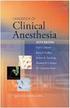 Základy informatiky 04 Úvod do systému LaTeX Převzato z: Rychlý úvod do systému LaTeX, Daniela Szturcová Obsah přednášky Trocha historie Základní princip systému LaTeX Výhody a nevýhody Styly První dokument
Základy informatiky 04 Úvod do systému LaTeX Převzato z: Rychlý úvod do systému LaTeX, Daniela Szturcová Obsah přednášky Trocha historie Základní princip systému LaTeX Výhody a nevýhody Styly První dokument
DTP v systému LATEX. www.gymkrom.cz/ict
 DTP v systému LATEX úvodní informace RNDr. Tomáš Mikulenka výukový materiál v rámci grantového projektu Beznákladové ICT pro učitele Kroměříˇz, březen 2012 Beznákladové ICT protento učitele projekt je
DTP v systému LATEX úvodní informace RNDr. Tomáš Mikulenka výukový materiál v rámci grantového projektu Beznákladové ICT pro učitele Kroměříˇz, březen 2012 Beznákladové ICT protento učitele projekt je
Píšeme dokumenty v L A TEXu II
 Píšeme dokumenty v L A TEXu II Jakub Št astný, Root.cz 21.1.2008 Obsah 1 Hlavička 2 1.1 Třídy dokumentu....................................... 2 1.2 Balíčky.............................................
Píšeme dokumenty v L A TEXu II Jakub Št astný, Root.cz 21.1.2008 Obsah 1 Hlavička 2 1.1 Třídy dokumentu....................................... 2 1.2 Balíčky.............................................
Základy informatiky. Úvod do systému LaTeX. Zpracoval: Ing. Pavel Děrgel PhD. Datum:
 Základy informatiky Úvod do systému LaTeX Zpracoval: Ing. Pavel Děrgel PhD. Datum: 4.12.2006 Převzato z: Rychlý úvod do systému LaTeX, Daniela Ďuráková Obsah přednášky Trocha historie Základní princip
Základy informatiky Úvod do systému LaTeX Zpracoval: Ing. Pavel Děrgel PhD. Datum: 4.12.2006 Převzato z: Rychlý úvod do systému LaTeX, Daniela Ďuráková Obsah přednášky Trocha historie Základní princip
Základní informace o modulu
 12 12.1 Výuka modulu Vyučující Jméno Telefon E-mail VEDOUCÍ MODULU Doc. Ing. Jiří Rybička, Dr. 545 13 22 23 rybicka@mendelu.cz Cíl výuky v modulu Získání základního přehledu o principech funkce a možnostech
12 12.1 Výuka modulu Vyučující Jméno Telefon E-mail VEDOUCÍ MODULU Doc. Ing. Jiří Rybička, Dr. 545 13 22 23 rybicka@mendelu.cz Cíl výuky v modulu Získání základního přehledu o principech funkce a možnostech
Ukázka knihy z internetového knihkupectví www.kosmas.cz
 Ukázka knihy z internetového knihkupectví www.kosmas.cz U k á z k a k n i h y z i n t e r n e t o v é h o k n i h k u p e c t v í w w w. k o s m a s. c z, U I D : K O S 1 8 0 5 8 4 U k á z k a k n i h
Ukázka knihy z internetového knihkupectví www.kosmas.cz U k á z k a k n i h y z i n t e r n e t o v é h o k n i h k u p e c t v í w w w. k o s m a s. c z, U I D : K O S 1 8 0 5 8 4 U k á z k a k n i h
Obsah. Úvod Začínáme s PowerPointem Operace se snímky Pro koho je kniha určena...10 Použité konvence...11
 Obsah Úvod... 9 Pro koho je kniha určena...10 Použité konvence...11 Začínáme s PowerPointem... 13 1.1 Základní pojmy...14 1.2 Podokno úloh...16 1.3 Zobrazení dokumentu...17 1.4 Uložení prezentace...21
Obsah Úvod... 9 Pro koho je kniha určena...10 Použité konvence...11 Začínáme s PowerPointem... 13 1.1 Základní pojmy...14 1.2 Podokno úloh...16 1.3 Zobrazení dokumentu...17 1.4 Uložení prezentace...21
LaTeX Martin Popel, 28. března 2012, Odborné vyjadřování a styl
 LaTeX Martin Popel, 28. března 2012, Odborné vyjadřování a styl popel@ufal.mff.cuni.cz Osnova Zdroje, Historie, Vlastnosti Instalace, Editory Kostra dokumentu, Preambule Čeština, Kontrola překlepů Nástrahy,
LaTeX Martin Popel, 28. března 2012, Odborné vyjadřování a styl popel@ufal.mff.cuni.cz Osnova Zdroje, Historie, Vlastnosti Instalace, Editory Kostra dokumentu, Preambule Čeština, Kontrola překlepů Nástrahy,
PHP PHP je skriptovací programovací jazyk dynamických internetových stránek PHP je nezávislý na platformě
 PHP PHP původně znamenalo Personal Home Page a vzniklo v roce 1996, od té doby prošlo velkými změnami a nyní tato zkratka znamená Hypertext Preprocessor. PHP je skriptovací programovací jazyk, určený především
PHP PHP původně znamenalo Personal Home Page a vzniklo v roce 1996, od té doby prošlo velkými změnami a nyní tato zkratka znamená Hypertext Preprocessor. PHP je skriptovací programovací jazyk, určený především
Typy souborů ve STATISTICA. Tento článek poslouží jako přehled hlavních typů souborů v programu
 StatSoft Typy souborů ve STATISTICA Tento článek poslouží jako přehled hlavních typů souborů v programu STATISTICA, ukáže Vám jejich možnosti a tím Vám dovolí využívat program efektivněji. Jistě jste již
StatSoft Typy souborů ve STATISTICA Tento článek poslouží jako přehled hlavních typů souborů v programu STATISTICA, ukáže Vám jejich možnosti a tím Vám dovolí využívat program efektivněji. Jistě jste již
Prezentační prostředky v matematice
 Seminární práce z předmětu: Grafika na počítači Pedagogická fakulta Univerzity Karlovy v Praze v Praze 2012 Obsah seminární práce 1 Cíle seminární práce 2 Microsoft Office PowerPoint 2000, 2007 OpenOffice
Seminární práce z předmětu: Grafika na počítači Pedagogická fakulta Univerzity Karlovy v Praze v Praze 2012 Obsah seminární práce 1 Cíle seminární práce 2 Microsoft Office PowerPoint 2000, 2007 OpenOffice
GRAPHICS TOOLS IN LATEX. Vladimír POLÁŠEK Lubomír SEDLÁČEK
 OTHER ARTICLES GRAPHICS TOOLS IN LATEX Vladimír POLÁŠEK Lubomír SEDLÁČEK Abstract: This paper deals with the basic tools for managing graphics and graphics creation in LaTeX with a focus on mathematics.
OTHER ARTICLES GRAPHICS TOOLS IN LATEX Vladimír POLÁŠEK Lubomír SEDLÁČEK Abstract: This paper deals with the basic tools for managing graphics and graphics creation in LaTeX with a focus on mathematics.
STRUKTURA MATURITNÍ PRÁCE
 STRUKTURA MATURITNÍ PRÁCE Přední strana obalu (fólie) Přední strana desek absolventské práce Titulní strana Abstrakt, resumé 5 až 7 vět, které charakterizují AP, metody, cíle, strukturu ap., není v ich
STRUKTURA MATURITNÍ PRÁCE Přední strana obalu (fólie) Přední strana desek absolventské práce Titulní strana Abstrakt, resumé 5 až 7 vět, které charakterizují AP, metody, cíle, strukturu ap., není v ich
Velmi stručný úvod do LATEXu
 Velmi stručný úvod do LATEXu Studijní materiál pro kurz Pokročilé zpracování textu a DTP Školicí středisko: Gymnázium Kroměříž www.gymkrom.cz/kurzy Lektor: RNDr. Tomáš Mikulenka K prohlížení prezentace
Velmi stručný úvod do LATEXu Studijní materiál pro kurz Pokročilé zpracování textu a DTP Školicí středisko: Gymnázium Kroměříž www.gymkrom.cz/kurzy Lektor: RNDr. Tomáš Mikulenka K prohlížení prezentace
PRŮVODCE FORMÁLNÍMI ÚPRAVAMI DISERTAČNÍCH PRACÍ NA PŘÍRODOVĚDECKÉ FAKULTĚ MU
 PRŮVODCE FORMÁLNÍMI ÚPRAVAMI DISERTAČNÍCH PRACÍ NA PŘÍRODOVĚDECKÉ FAKULTĚ MU Celá práce musí být vytištěna jednostranně ve formátu A4 nebo B5 s velikostí písma Arial 10pt nebo Times New Roman 12pt (případně
PRŮVODCE FORMÁLNÍMI ÚPRAVAMI DISERTAČNÍCH PRACÍ NA PŘÍRODOVĚDECKÉ FAKULTĚ MU Celá práce musí být vytištěna jednostranně ve formátu A4 nebo B5 s velikostí písma Arial 10pt nebo Times New Roman 12pt (případně
Odborný článek. Petr Klán, VŠE v Praze, IMRAD Introduction, Material and Method, Results, Discussion
 Odborný článek Petr Klán, VŠE v Praze, petr.klan@vse.cz Části odborného článku IMRAD Introduction, Material and Method, Results, Discussion NADPIS Do 10 slov Autor (autoři) Jméno, adresa, e-mail Abstrakt
Odborný článek Petr Klán, VŠE v Praze, petr.klan@vse.cz Části odborného článku IMRAD Introduction, Material and Method, Results, Discussion NADPIS Do 10 slov Autor (autoři) Jméno, adresa, e-mail Abstrakt
9. Software: programové vybavení počítače, aplikace
 9. Software: programové vybavení počítače, aplikace Software (SW) je programové vybavení počítače, které nám umožňuje faktickou práci na počítači tvorbu dokumentů, tabulek, úpravy obrázků, elektronickou
9. Software: programové vybavení počítače, aplikace Software (SW) je programové vybavení počítače, které nám umožňuje faktickou práci na počítači tvorbu dokumentů, tabulek, úpravy obrázků, elektronickou
Mgr. Stěpan Stěpanov, 2013
 Mgr. Stěpan Stěpanov, 2013 Abstrakt V tomto kurzu se seznámíme se základními pojmy HTML, klíčovými pravidly pro práci se značkami a atributy a strukturou dokumentu. Také se dozvíte, jak a v čem lze vytvářet
Mgr. Stěpan Stěpanov, 2013 Abstrakt V tomto kurzu se seznámíme se základními pojmy HTML, klíčovými pravidly pro práci se značkami a atributy a strukturou dokumentu. Také se dozvíte, jak a v čem lze vytvářet
Sky Mail2Fax postup převádění dokumentů do podporovaného formátu
 Stránka 1/6 Sky Mail2Fax postup převádění dokumentů do podporovaného formátu Služba Mail2Fax umožňuje zasílání faxové zprávy bez faxového zařízení. Místo odeslání zprávy pomocí faxového zařízení uživatel
Stránka 1/6 Sky Mail2Fax postup převádění dokumentů do podporovaného formátu Služba Mail2Fax umožňuje zasílání faxové zprávy bez faxového zařízení. Místo odeslání zprávy pomocí faxového zařízení uživatel
Dnešní téma. Oblasti standardizace v ICT. Oblasti standardizace v ICT. Oblasti standardizace v ICT
 Dnešní téma Oblasti standardizace v ICT Případové studie standardizace v ICT: 1) Znakové sady 2) Jazyk 1. technická infrastruktura transfer a komunikace informací, přístup k informacím, sdílení zdrojů
Dnešní téma Oblasti standardizace v ICT Případové studie standardizace v ICT: 1) Znakové sady 2) Jazyk 1. technická infrastruktura transfer a komunikace informací, přístup k informacím, sdílení zdrojů
Export z OpenOffice Writer do L A T E X 2ε
 Export z OpenOffice Writer do L A T E X 2ε Jiří Štěrba Vysoká škola báňská - Technická univerzita Ostrava 9. 4. 2008 Obsah 1 OpenOffice Writer OpenOffice Writer Export do L A T E X 2ε 2 Popis filtru Popis
Export z OpenOffice Writer do L A T E X 2ε Jiří Štěrba Vysoká škola báňská - Technická univerzita Ostrava 9. 4. 2008 Obsah 1 OpenOffice Writer OpenOffice Writer Export do L A T E X 2ε 2 Popis filtru Popis
Instalace a nastavení PDFCreatoru
 Instalace a nastavení PDFCreatoru Program Komunikátor dokáže převést libovolnou tiskovou sestavu do formátu PDF. Aby však mohla tato funkce spolehlivě fungovat, musí být na počítači nainstalován program
Instalace a nastavení PDFCreatoru Program Komunikátor dokáže převést libovolnou tiskovou sestavu do formátu PDF. Aby však mohla tato funkce spolehlivě fungovat, musí být na počítači nainstalován program
Ukázka knihy z internetového knihkupectví www.kosmas.cz
 Ukázka knihy z internetového knihkupectví www.kosmas.cz U k á z k a k n i h y z i n t e r n e t o v é h o k n i h k u p e c t v í w w w. k o s m a s. c z, U I D : K O S 1 8 1 5 4 6 U k á z k a k n i h
Ukázka knihy z internetového knihkupectví www.kosmas.cz U k á z k a k n i h y z i n t e r n e t o v é h o k n i h k u p e c t v í w w w. k o s m a s. c z, U I D : K O S 1 8 1 5 4 6 U k á z k a k n i h
Pro označení disku se používají písmena velké abecedy, za nimiž následuje dvojtečka.
 1 Disky, adresáře (složky) a soubory Disky Pro označení disku se používají písmena velké abecedy, za nimiž následuje dvojtečka. A:, B: C:, D:, E:, F: až Z: - označení disketových mechanik - ostatní disky
1 Disky, adresáře (složky) a soubory Disky Pro označení disku se používají písmena velké abecedy, za nimiž následuje dvojtečka. A:, B: C:, D:, E:, F: až Z: - označení disketových mechanik - ostatní disky
PROFI TDi s.r.o. 696 37, Želetice 40 www.profi-tdi.cz info@profi-tdi.cz. Návod k používání systému OTDI.CZ
 Návod k používání systému OTDI.CZ Vážený kliente. Děkujeme za projevený zájem o náš on-line systém evidence kontrol, určený speciálně pro účely dozorů staveb. Systém OTDI.CZ nabízí svým uživatelům zejména:
Návod k používání systému OTDI.CZ Vážený kliente. Děkujeme za projevený zájem o náš on-line systém evidence kontrol, určený speciálně pro účely dozorů staveb. Systém OTDI.CZ nabízí svým uživatelům zejména:
Manuál pro obsluhu Webových stránek
 ResMaster Systems s.r.o. Truhlářská 1119/20, 110 00 Praha 1 Manuál pro obsluhu Webových stránek (Prosinec 2018) Jana Vítová, +420 225 388 130 2018 Obsah Úvod Webové stránky... 3 Slovník pojmů... 3 URL
ResMaster Systems s.r.o. Truhlářská 1119/20, 110 00 Praha 1 Manuál pro obsluhu Webových stránek (Prosinec 2018) Jana Vítová, +420 225 388 130 2018 Obsah Úvod Webové stránky... 3 Slovník pojmů... 3 URL
Stránky obce Olomučany
 Stránky obce Olomučany Uživatelská příručka 31. srpna 2011 Autor: Vojtěch Mrázek, mrazek.v@gmail.com Obsah 1 Úvod 1 2 Vytváření obsahu 1 2.1 Články................................ 1 2.2 Dokumenty.............................
Stránky obce Olomučany Uživatelská příručka 31. srpna 2011 Autor: Vojtěch Mrázek, mrazek.v@gmail.com Obsah 1 Úvod 1 2 Vytváření obsahu 1 2.1 Články................................ 1 2.2 Dokumenty.............................
Č í sla slovy 1.3. verze dokumentu: 1.02.141029 vytvořil: Ing. Pavel Randák předmět: Uživatelský manuál vydavatel: Austro-Bohemia, s.r.o.
 Austro-Bohemia, s.r.o. Na Hrázi 178/25, 180 00 Praha 8 Č í sla slovy 1.3 verze dokumentu: 1.02.141029 vytvořil: Ing. Pavel Randák předmět: Uživatelský manuál vydavatel: Austro-Bohemia, s.r.o. V tomto uživatelském
Austro-Bohemia, s.r.o. Na Hrázi 178/25, 180 00 Praha 8 Č í sla slovy 1.3 verze dokumentu: 1.02.141029 vytvořil: Ing. Pavel Randák předmět: Uživatelský manuál vydavatel: Austro-Bohemia, s.r.o. V tomto uživatelském
HROMADNÉ ÚPRAVY NAJÍT A NAHRADIT
 HROMADNÉ ÚPRAVY NAJÍT A NAHRADIT Funkce Najít a nahradit slouží k rychlému vyhledávání určitých slov a jejich nahrazování jinými slovy. Lze hledat i určité varianty slov a nahrazovat je buď hromadně (všechny
HROMADNÉ ÚPRAVY NAJÍT A NAHRADIT Funkce Najít a nahradit slouží k rychlému vyhledávání určitých slov a jejich nahrazování jinými slovy. Lze hledat i určité varianty slov a nahrazovat je buď hromadně (všechny
Obsah KAPITOLA 1 Několik slov o Wordu 2007 9
 KAPITOLA 1 Několik slov o Wordu 2007 9 Pás karet 10 Další možnosti ovládání Wordu 12 Nastavení Wordu 13 Ovládání Wordu 2007 klávesnicí 14 KAPITOLA 2 Základní operace 17 Základní nastavení 17 Rozdělení
KAPITOLA 1 Několik slov o Wordu 2007 9 Pás karet 10 Další možnosti ovládání Wordu 12 Nastavení Wordu 13 Ovládání Wordu 2007 klávesnicí 14 KAPITOLA 2 Základní operace 17 Základní nastavení 17 Rozdělení
TACHOTel manuál 2015 AURIS CZ
 TACHOTel manuál 2 TACHOTel Obsah Foreword I Úvod 0 3 1 Popis systému... 3 2 Systémové... požadavky 4 3 Přihlášení... do aplikace 5 II Nastavení aplikace 6 1 Instalace... a konfigurace služby ATR 6 2 Vytvoření...
TACHOTel manuál 2 TACHOTel Obsah Foreword I Úvod 0 3 1 Popis systému... 3 2 Systémové... požadavky 4 3 Přihlášení... do aplikace 5 II Nastavení aplikace 6 1 Instalace... a konfigurace služby ATR 6 2 Vytvoření...
INFORMATIKA. Grafické studio ve škole
 INFORMATIKA Grafické studio ve škole LUKÁŠ RACHŮNEK Přírodovědecká fakulta UP, Olomouc V současné době školy všech typů často potřebují grafické práce. Jedná se například o prezentaci školy ve formě brožur,
INFORMATIKA Grafické studio ve škole LUKÁŠ RACHŮNEK Přírodovědecká fakulta UP, Olomouc V současné době školy všech typů často potřebují grafické práce. Jedná se například o prezentaci školy ve formě brožur,
Tvorba dopisů v Latexu. T ř í d a l e t t e r. Petr Slamenec SLA280
 Tvorba dopisů v Latexu T ř í d a l e t t e r Petr Slamenec SLA280 Úvod Struktura (popis) třídy \letter Příkazy v prostředí \letter Předpřipravený Template Makra Definovaná Jejich použití Příklad Ukázka
Tvorba dopisů v Latexu T ř í d a l e t t e r Petr Slamenec SLA280 Úvod Struktura (popis) třídy \letter Příkazy v prostředí \letter Předpřipravený Template Makra Definovaná Jejich použití Příklad Ukázka
Ukázka knihy z internetového knihkupectví
 Ukázka knihy z internetového knihkupectví www.kosmas.cz Věnováno mé rodině ACCESS 2007 PODROBNÝ PRŮVODCE 5 Úvod... 13 Komu je tato kniha určena...13 Co v této knize naleznete...14 Použité konvence a struktura
Ukázka knihy z internetového knihkupectví www.kosmas.cz Věnováno mé rodině ACCESS 2007 PODROBNÝ PRŮVODCE 5 Úvod... 13 Komu je tato kniha určena...13 Co v této knize naleznete...14 Použité konvence a struktura
Vzdělávací obsah předmětu
 Vzdělávací obsah předmětu 1. správně se přihlašuje ve školní síti využívá dostupné školní informační zdroje a techniku pracuje s informacemi a softwarovým vybavením ve školní síti v souladu se školním
Vzdělávací obsah předmětu 1. správně se přihlašuje ve školní síti využívá dostupné školní informační zdroje a techniku pracuje s informacemi a softwarovým vybavením ve školní síti v souladu se školním
Pokyny pro vypracování maturitního projektu
 Pokyny pro vypracování maturitního projektu Prostudujte si prosím pečlivě následující pokyny k vypracování maturitního projektu. Maturitní projekt musí obsahovat: 1. Titulní strana (nečísluje se) Obsahuje:
Pokyny pro vypracování maturitního projektu Prostudujte si prosím pečlivě následující pokyny k vypracování maturitního projektu. Maturitní projekt musí obsahovat: 1. Titulní strana (nečísluje se) Obsahuje:
VY_32_INOVACE_INF3_18. Textové formáty PDF, TXT, RTF, HTML, ODT
 VY_32_INOVACE_INF3_18 Textové formáty PDF, TXT, RTF, HTML, ODT Standardem pro textové soubory jsou následující formáty: Rich Text Format (.rtf), Hypertext Markup Language (.html,.htm) Portable Document
VY_32_INOVACE_INF3_18 Textové formáty PDF, TXT, RTF, HTML, ODT Standardem pro textové soubory jsou následující formáty: Rich Text Format (.rtf), Hypertext Markup Language (.html,.htm) Portable Document
XML versus TEX jemné porovnání. Martin Tůma 31. srpna 2004
 XML versus TEX jemné porovnání Martin Tůma 31. srpna 2004 1 Obsah 1 Úvod 3 1.1 TEX....................................... 3 1.2 XML....................................... 4 2 Srovnání v jednotlivých oblastech
XML versus TEX jemné porovnání Martin Tůma 31. srpna 2004 1 Obsah 1 Úvod 3 1.1 TEX....................................... 3 1.2 XML....................................... 4 2 Srovnání v jednotlivých oblastech
Lidé komunikují prostřednictvím dokumentů připravovaných elektronicky.
 PB029 Elektronická příprava dokumentů Anyone who would letterspace the lowercase would steal sheep. Frederick Goudy (1865 1947), when looking on a prize winner certificate You cannot not communicate. Paul
PB029 Elektronická příprava dokumentů Anyone who would letterspace the lowercase would steal sheep. Frederick Goudy (1865 1947), when looking on a prize winner certificate You cannot not communicate. Paul
Nástrojová lišta v editačním poli
 Nástrojová lišta v editačním poli Název projektu PŘEJÍT NA konkrétní sekci webu ZOBRAZIT zobrazí a) pracovní verzi webu (tj. nepublikovanou) b) publikovanou verzi webu a) Odstranit odstraní zobrazenou
Nástrojová lišta v editačním poli Název projektu PŘEJÍT NA konkrétní sekci webu ZOBRAZIT zobrazí a) pracovní verzi webu (tj. nepublikovanou) b) publikovanou verzi webu a) Odstranit odstraní zobrazenou
Bibliografických manažerů je celá řada. Tento materiál popisuje práci s nástrojem zvaným EndNote Basic.
 ENDNOTE BASIC Bibliografické, nazývané také citační nebo referenční, manažery jsou užitečné nástroje sloužící k vytváření osobních bibliografií, a to především pomocí jednoduchého stažení vybraných záznamů
ENDNOTE BASIC Bibliografické, nazývané také citační nebo referenční, manažery jsou užitečné nástroje sloužící k vytváření osobních bibliografií, a to především pomocí jednoduchého stažení vybraných záznamů
Úvod do TEXu. Přesun informací v L A TEXu Tvorba obsahu Literatura citace Slovník k programu WinEdt. Brno, 2010
 Úvod do TEXu 8 Další TEXovské programy ve WinEdt Přesun informací v L A TEXu Tvorba obsahu Literatura citace Slovník k programu WinEdt Brno, 2010 Další TEXovské programy ve WinEdt Klasický T EX, L A TEX
Úvod do TEXu 8 Další TEXovské programy ve WinEdt Přesun informací v L A TEXu Tvorba obsahu Literatura citace Slovník k programu WinEdt Brno, 2010 Další TEXovské programy ve WinEdt Klasický T EX, L A TEX
Nápověda k aplikaci EA Script Engine
 Nápověda k aplikaci EA Script Engine Object Consulting s.r.o. 2006 Obsah Nápověda k aplikaci EA Script Engine...1 1. Co je EA Script Engine...2 2. Důležité upozornění pro uživatele aplikace EA Script Engine...3
Nápověda k aplikaci EA Script Engine Object Consulting s.r.o. 2006 Obsah Nápověda k aplikaci EA Script Engine...1 1. Co je EA Script Engine...2 2. Důležité upozornění pro uživatele aplikace EA Script Engine...3
BM Software, Databáze Docházky 3000 na NAS serveru (pro MySQL) Němčičky 84, 69107 Němčičky u Břeclavi. Úvodní informace:
 BM Software, Němčičky 84, 69107 Němčičky u Břeclavi Vývoj, výroba, prodej a montáž docházkových a identifikačních systémů Tel: 519 430 765, Mobil: 608 447 546 e-mail: bmsoft@seznam.cz web: http://www.dochazka.eu
BM Software, Němčičky 84, 69107 Němčičky u Břeclavi Vývoj, výroba, prodej a montáž docházkových a identifikačních systémů Tel: 519 430 765, Mobil: 608 447 546 e-mail: bmsoft@seznam.cz web: http://www.dochazka.eu
Programové vybavení počítačů operační systémy
 Programové vybavení počítačů operační systémy Operační systém Základní program, který oživuje hardware a poskytuje prostředí pro ostatní programy Řídí využití procesoru, síťovou komunikaci, tisk, ovládá
Programové vybavení počítačů operační systémy Operační systém Základní program, který oživuje hardware a poskytuje prostředí pro ostatní programy Řídí využití procesoru, síťovou komunikaci, tisk, ovládá
Modul 2. Druhá sada úkolů:
 Zadání Druhá sada úkolů: Modul 2 Všechny potřebné složky a soubory pro splnění následující sady úkolů se nachází ve složce sada2. 1. Ve složce Ulohy vytvořte šest nových složek (podle obrázku) a pojmenujte
Zadání Druhá sada úkolů: Modul 2 Všechny potřebné složky a soubory pro splnění následující sady úkolů se nachází ve složce sada2. 1. Ve složce Ulohy vytvořte šest nových složek (podle obrázku) a pojmenujte
Kontextové dokumenty
 Příručka uživatele systému Museion Kontextové dokumenty Autorská práva Copyright 2012-2015 MUSOFT.CZ, s.r.o.. Všechna práva vyhrazena. Tato příručka je chráněna autorskými právy a distribuována na základě
Příručka uživatele systému Museion Kontextové dokumenty Autorská práva Copyright 2012-2015 MUSOFT.CZ, s.r.o.. Všechna práva vyhrazena. Tato příručka je chráněna autorskými právy a distribuována na základě
Před instalací 25 Minimální požadavky na systém Linux a Windows na jednom disku Zrušení instalace Mandriva Linuxu...
 Obsah Úvodem 9 Typografické konvence.............................. 10 Změny oproti předchozím verzím......................... 11 Změny v českém vydání.............................. 18 Informace o aktualizaci
Obsah Úvodem 9 Typografické konvence.............................. 10 Změny oproti předchozím verzím......................... 11 Změny v českém vydání.............................. 18 Informace o aktualizaci
Tvorba kurzu v LMS Moodle
 Tvorba kurzu v LMS Moodle Před počátkem práce na tvorbě základního kurzu znovu připomínám, že pro vytvoření kurzu musí být profil uživatele nastaven administrátorem systému minimálně na hodnotu tvůrce
Tvorba kurzu v LMS Moodle Před počátkem práce na tvorbě základního kurzu znovu připomínám, že pro vytvoření kurzu musí být profil uživatele nastaven administrátorem systému minimálně na hodnotu tvůrce
První setkání s TEXem Petr Olšák
 První setkání s TEXem Petr Olšák Autor programu TEX je profesor Donald Knuth. TEX je ochranná známka American Mathematical Society. Ostatní v manuálu použité názvy programových produktů, firem apod. mohou
První setkání s TEXem Petr Olšák Autor programu TEX je profesor Donald Knuth. TEX je ochranná známka American Mathematical Society. Ostatní v manuálu použité názvy programových produktů, firem apod. mohou
Typogra e Pøedtisková pøíprava
 Typografie Předtisková příprava Příprava publikace Nápad, potřeba autor, nakladatelství, marketing Tomáš Hudec Typografie 1 / 11 Příprava publikace Nápad, potřeba autor, nakladatelství, marketing Napsání
Typografie Předtisková příprava Příprava publikace Nápad, potřeba autor, nakladatelství, marketing Tomáš Hudec Typografie 1 / 11 Příprava publikace Nápad, potřeba autor, nakladatelství, marketing Napsání
Část 1 - Začínáme. Instalace
 Obsah Část 1 - Začínáme... 4 Instalace... 4 Nastavení domovské obrazovky... 7 Základní nastavení kanceláře... 9 První kroky s Kleosem... 11 Moje první kauza... 15 2 3 Část 1 - Začínáme Instalace Kleos
Obsah Část 1 - Začínáme... 4 Instalace... 4 Nastavení domovské obrazovky... 7 Základní nastavení kanceláře... 9 První kroky s Kleosem... 11 Moje první kauza... 15 2 3 Část 1 - Začínáme Instalace Kleos
Vyúčtování daně z příjmu ve Mzdách Profi 2015
 Vyúčtování daně z příjmu ve Mzdách Profi 2015 Rozsáhlý formulář Vyúčtování daně se dosud podával klasicky na tištěném formuláři, přičemž program Mzdy Profi pro něj sestavil a vytisknul podklad pro vyplnění.
Vyúčtování daně z příjmu ve Mzdách Profi 2015 Rozsáhlý formulář Vyúčtování daně se dosud podával klasicky na tištěném formuláři, přičemž program Mzdy Profi pro něj sestavil a vytisknul podklad pro vyplnění.
PALSTAT s.r.o. systémy řízení jakosti PALSTAT CAQ verze. 3.00.01.09 Kontakty 08/2010. 1 Obsah
 1 Obsah 1 Obsah... 1 2 Úvod a spouštění SW Palstat CAQ... 2 2.1.1 Návaznost na další SW moduly Palstat CAQ... 2 2.2 Přihlášení do programu... 2 2.2.1 Stanovení přístupu a práv uživatele... 2 2.2.2 Spuštění
1 Obsah 1 Obsah... 1 2 Úvod a spouštění SW Palstat CAQ... 2 2.1.1 Návaznost na další SW moduly Palstat CAQ... 2 2.2 Přihlášení do programu... 2 2.2.1 Stanovení přístupu a práv uživatele... 2 2.2.2 Spuštění
Úvod do Linuxu SŠSI Tábor 1
 Úvod do Linuxu 9.10.2012 SŠSI Tábor 1 Historie Linux je obdoba operačního systému UNIX, vytvořená Linusem Torvaldsem. Na dalším vývoji systému i aplikací dnes pracuje řada dobrovolníků na celém světě.
Úvod do Linuxu 9.10.2012 SŠSI Tábor 1 Historie Linux je obdoba operačního systému UNIX, vytvořená Linusem Torvaldsem. Na dalším vývoji systému i aplikací dnes pracuje řada dobrovolníků na celém světě.
úvod Historie operačních systémů
 Historie operačních systémů úvod Autorem materiálu a všech jeho částí, není-li uvedeno jinak, je Ing. Libor Otáhalík. Dostupné z Metodického portálu www.rvp.cz, ISSN: 1802-4785. Provozuje Národní ústav
Historie operačních systémů úvod Autorem materiálu a všech jeho částí, není-li uvedeno jinak, je Ing. Libor Otáhalík. Dostupné z Metodického portálu www.rvp.cz, ISSN: 1802-4785. Provozuje Národní ústav
Quo vadis, informatiko na LDF? (TEX, nvu, maxima, bash)
 Quo vadis, informatiko na LDF? (,,, ) 9. října 2007 1 Obsah 2 3 Jak jsem se stal terminálníkem Jak vznikla tato prezentace Qto takoe,? Obsah Nejrozšířenější software na sazbu obsahující větší než malé
Quo vadis, informatiko na LDF? (,,, ) 9. října 2007 1 Obsah 2 3 Jak jsem se stal terminálníkem Jak vznikla tato prezentace Qto takoe,? Obsah Nejrozšířenější software na sazbu obsahující větší než malé
M4 PDF rozšíření. Modul pro PrestaShop. http://www.presta-addons.com
 M4 PDF rozšíření Modul pro PrestaShop http://www.presta-addons.com Obsah Úvod... 2 Vlastnosti... 2 Jak modul funguje... 2 Zdroje dat... 3 Šablony... 4 A. Označení šablon... 4 B. Funkce Smarty... 5 C. Definice
M4 PDF rozšíření Modul pro PrestaShop http://www.presta-addons.com Obsah Úvod... 2 Vlastnosti... 2 Jak modul funguje... 2 Zdroje dat... 3 Šablony... 4 A. Označení šablon... 4 B. Funkce Smarty... 5 C. Definice
LATEX pro učitele matematiky (snadno a rychle)
 L A TEX pro učitele matematiky (snadno a rychle) Ústav matematiky a statistiky Masarykova univerzita, Brno 6. 11. 2015, České Budějovice Vznik a historie TEXu 1977, Mathematics books and journals do not
L A TEX pro učitele matematiky (snadno a rychle) Ústav matematiky a statistiky Masarykova univerzita, Brno 6. 11. 2015, České Budějovice Vznik a historie TEXu 1977, Mathematics books and journals do not
Průvodce instalací modulu Offline VetShop verze 3.4
 Průvodce instalací modulu Offline VetShop verze 3.4 Úvod k instalaci Tato instalační příručka je určena uživatelům objednávkového modulu Offline VetShop verze 3.4. Obsah 1. Instalace modulu Offline VetShop...
Průvodce instalací modulu Offline VetShop verze 3.4 Úvod k instalaci Tato instalační příručka je určena uživatelům objednávkového modulu Offline VetShop verze 3.4. Obsah 1. Instalace modulu Offline VetShop...
Základy informatiky. Elektronické publikování. Daniela Szturcová Část převzata z přednášky P. Děrgela
 Základy informatiky Elektronické publikování Daniela Szturcová Část převzata z přednášky P. Děrgela Obsah přednášky Základní pojmy Historické souvislosti Nástroje určené pro elektronické publikování Porovnání
Základy informatiky Elektronické publikování Daniela Szturcová Část převzata z přednášky P. Děrgela Obsah přednášky Základní pojmy Historické souvislosti Nástroje určené pro elektronické publikování Porovnání
Struktura seminární práce
 Struktura seminární práce Úvodní strana Velikost písma zde užíváte podle vlastního uvážení. Důležité je, aby největší byl nadpis pro práci, druhý největší byl název školy a menší písmo je dobré použít
Struktura seminární práce Úvodní strana Velikost písma zde užíváte podle vlastního uvážení. Důležité je, aby největší byl nadpis pro práci, druhý největší byl název školy a menší písmo je dobré použít
AUTOMATICKÉ ŘÍZENÍ S INTERNETOVOU KOMUNIKACÍ V PHP Automatic Control with Internet Communication in PHP
 AUTOMATICKÉ ŘÍZENÍ S INTERNETOVOU KOMUNIKACÍ V PHP Automatic Control with Internet Communication in PHP Kamil Mrázek Abstrakt: Jazyk PHP a jeho využití v řízení přes internet, získávání dat z webových
AUTOMATICKÉ ŘÍZENÍ S INTERNETOVOU KOMUNIKACÍ V PHP Automatic Control with Internet Communication in PHP Kamil Mrázek Abstrakt: Jazyk PHP a jeho využití v řízení přes internet, získávání dat z webových
Poznámky k verzi Remote support platform 3.1
 What's New Verze dokumentu: 1.0 2014-05-09 Verze dokumentu Následující tabulka poskytuje přehled nejdůležitějších změn dokumentu. Verze Datum Popis 1.0 2014-05-09 První verze 2 All rights reserved. Verze
What's New Verze dokumentu: 1.0 2014-05-09 Verze dokumentu Následující tabulka poskytuje přehled nejdůležitějších změn dokumentu. Verze Datum Popis 1.0 2014-05-09 První verze 2 All rights reserved. Verze
Základní práce v souborovém manažeru
 Základní práce v souborovém manažeru 18-20-M/01 Informační technologie Základní pojmy a prostředky pro programování webových stránek Zvládnutí nástrojů typických pro programování webových aplikací Základní
Základní práce v souborovém manažeru 18-20-M/01 Informační technologie Základní pojmy a prostředky pro programování webových stránek Zvládnutí nástrojů typických pro programování webových aplikací Základní
Dělba rolí. Tvorba el. dokumentace (BI-TED) Publikační proces. Motivace. 2. Oddělení formy a obsahu. Autor
 BI-TED (2010/2011) J. Holub: 2. Oddělení formy a obsahu p. 2/17 Dělba rolí BI-TED (2010/2011) J. Holub: 2. Oddělení formy a obsahu p. 4/17 Tvorba el. dokumentace (BI-TED) 2. Oddělení formy a obsahu Jan
BI-TED (2010/2011) J. Holub: 2. Oddělení formy a obsahu p. 2/17 Dělba rolí BI-TED (2010/2011) J. Holub: 2. Oddělení formy a obsahu p. 4/17 Tvorba el. dokumentace (BI-TED) 2. Oddělení formy a obsahu Jan
Téma 1: Práce s Desktop. Téma 1: Práce s Desktop
 Téma 1: Práce s Desktop 1 Teoretické znalosti V této kapitole zjistíte, co skrývají pojmy jako Desktop, GNOME, KDE, Metacity Window Manager, Nautilus a Konqueror. Desktop neboli pracovní plocha patří mezi
Téma 1: Práce s Desktop 1 Teoretické znalosti V této kapitole zjistíte, co skrývají pojmy jako Desktop, GNOME, KDE, Metacity Window Manager, Nautilus a Konqueror. Desktop neboli pracovní plocha patří mezi
Amos Software Jednoznakové předložky. Co je modul Jednoznakové předložky. Instalace. Zkušební režim. Odemknutí plné funkčnosti
 Amos Software Jednoznakové předložky Zásuvný modul pro Adobe InDesign CS6.0 květen 2012, verze 8.0 AMOS Software spol. s r. o. Co je modul Jednoznakové předložky Zásuvný modul Jednoznakové předložky společnosti
Amos Software Jednoznakové předložky Zásuvný modul pro Adobe InDesign CS6.0 květen 2012, verze 8.0 AMOS Software spol. s r. o. Co je modul Jednoznakové předložky Zásuvný modul Jednoznakové předložky společnosti
Tiskový manažer - Printman
 Tiskový manažer - Printman Tiskový manažer je program, který je součástí programu Praktik. Používá se v případě, pokud máte připojenou tiskárnu přes USB port (nebo vaše tiskárna není v seznamu podporovaných
Tiskový manažer - Printman Tiskový manažer je program, který je součástí programu Praktik. Používá se v případě, pokud máte připojenou tiskárnu přes USB port (nebo vaše tiskárna není v seznamu podporovaných
První přihlášení do CMS. Po přihlášení
 První přihlášení do CMS - Zadejte do prohlížeče Internet Explorer požadovanou webovou adresu ve formátu www.adresa.cz/cms (např. na hlavní web Diakonie by to bylo www.diakonie.cz/cms) - Vyskočí vám okno
První přihlášení do CMS - Zadejte do prohlížeče Internet Explorer požadovanou webovou adresu ve formátu www.adresa.cz/cms (např. na hlavní web Diakonie by to bylo www.diakonie.cz/cms) - Vyskočí vám okno
Předpoklady správného fungování formulářů
 Předpoklady správného fungování formulářů Uživatelská příručka Aktualizováno: 19. 2. 2018 Obsah 1 Úvod... 3 2 Systémové požadavky... 3 3 Práce s přílohami... 3 4 MS Internet Explorer... 3 4.1 Instalace
Předpoklady správného fungování formulářů Uživatelská příručka Aktualizováno: 19. 2. 2018 Obsah 1 Úvod... 3 2 Systémové požadavky... 3 3 Práce s přílohami... 3 4 MS Internet Explorer... 3 4.1 Instalace
Základy programování Elektronické publikování a typografie
 Základy programování Elektronické publikování a typografie doc. RNDr. Petr Šaloun, Ph.D. VŠB-TUO, FEI (přednáška připravena z podkladů Ing. Michala Radeckého) Formátování textu Dnes asi nejrozšířenější
Základy programování Elektronické publikování a typografie doc. RNDr. Petr Šaloun, Ph.D. VŠB-TUO, FEI (přednáška připravena z podkladů Ing. Michala Radeckého) Formátování textu Dnes asi nejrozšířenější
Velmi stručný návod jak dostat data z Terminálu Bloomberg do R
 Velmi stručný návod jak dostat data z Terminálu Bloomberg do R Ondřej Pokora, PřF MU, Brno 11. března 2013 1 Terminál Bloomberg Klávesou Help získáte nápovědu. Dvojím stisknutím Help Help spustíte online
Velmi stručný návod jak dostat data z Terminálu Bloomberg do R Ondřej Pokora, PřF MU, Brno 11. března 2013 1 Terminál Bloomberg Klávesou Help získáte nápovědu. Dvojím stisknutím Help Help spustíte online
FORTANNS. havlicekv@fzp.czu.cz 22. února 2010
 FORTANNS manuál Vojtěch Havlíček havlicekv@fzp.czu.cz 22. února 2010 1 Úvod Program FORTANNS je software určený k modelování časových řad. Kód programu má 1800 řádek a je napsán v programovacím jazyku
FORTANNS manuál Vojtěch Havlíček havlicekv@fzp.czu.cz 22. února 2010 1 Úvod Program FORTANNS je software určený k modelování časových řad. Kód programu má 1800 řádek a je napsán v programovacím jazyku
CYCLOPE PRINT MANAGEMENT SOFTWARE- UŽIVATELSKÁ PŘÍRUČKA
 CYCLOPE PRINT MANAGEMENT SOFTWARE- UŽIVATELSKÁ PŘÍRUČKA Obsah Cyclope Print Management Software- uživatelská příručka... 1 1. Přehled produktu... 2 2. Stručný popis produtku CPMS... 2 2.1. Stažení CPMS...
CYCLOPE PRINT MANAGEMENT SOFTWARE- UŽIVATELSKÁ PŘÍRUČKA Obsah Cyclope Print Management Software- uživatelská příručka... 1 1. Přehled produktu... 2 2. Stručný popis produtku CPMS... 2 2.1. Stažení CPMS...
Základní škola a mateřská škola Lázně Kynžvart Autor: David Holubec NÁZEV: VY_32_INOVACE_11_INF Vzdělávací oblast: informatika
 Základní škola a mateřská škola Lázně Kynžvart Autor: David Holubec NÁZEV: VY_32_INOVACE_11_INF Vzdělávací oblast: informatika Ročník: 9. Číslo projektu: CZ.1.07/1.4.00/21.2181 Datum vytvoření: prosinec
Základní škola a mateřská škola Lázně Kynžvart Autor: David Holubec NÁZEV: VY_32_INOVACE_11_INF Vzdělávací oblast: informatika Ročník: 9. Číslo projektu: CZ.1.07/1.4.00/21.2181 Datum vytvoření: prosinec
PHP tutoriál (základy PHP snadno a rychle)
 PHP tutoriál (základy PHP snadno a rychle) Druhá, vylepšená offline verze. Připravil Štěpán Mátl, http://khamos.wz.cz Chceš se naučit základy PHP? V tom případě si prostuduj tento rychlý průvodce. Nejdříve
PHP tutoriál (základy PHP snadno a rychle) Druhá, vylepšená offline verze. Připravil Štěpán Mátl, http://khamos.wz.cz Chceš se naučit základy PHP? V tom případě si prostuduj tento rychlý průvodce. Nejdříve
DATABÁZE A SYSTÉMY PRO UCHOVÁNÍ DAT 61 DATABÁZE - ACCESS. (příprava k vykonání testu ECDL Modul 5 Databáze a systémy pro zpracování dat)
 DATABÁZE A SYSTÉMY PRO UCHOVÁNÍ DAT 61 DATABÁZE - ACCESS (příprava k vykonání testu ECDL Modul 5 Databáze a systémy pro zpracování dat) DATABÁZE A SYSTÉMY PRO UCHOVÁNÍ DAT 62 Databáze a systémy pro uchování
DATABÁZE A SYSTÉMY PRO UCHOVÁNÍ DAT 61 DATABÁZE - ACCESS (příprava k vykonání testu ECDL Modul 5 Databáze a systémy pro zpracování dat) DATABÁZE A SYSTÉMY PRO UCHOVÁNÍ DAT 62 Databáze a systémy pro uchování
Fakulta elektrotechnická
 České vysoké učení technické v Praze Fakulta elektrotechnická DIPLOMOVÁ PRÁCE Název diplomové práce Praha, 2002 Autor: Jirka Roubal Prohlášení Prohlašuji, že jsem svou diplomovou (bakalářskou) práci vypracoval
České vysoké učení technické v Praze Fakulta elektrotechnická DIPLOMOVÁ PRÁCE Název diplomové práce Praha, 2002 Autor: Jirka Roubal Prohlášení Prohlašuji, že jsem svou diplomovou (bakalářskou) práci vypracoval
METODICKÉ LISTY. výstup projektu Vzdělávací středisko pro další vzdělávání pedagogických pracovníků v Sokolově
 METODICKÉ LISTY výstup projektu Vzdělávací středisko pro další vzdělávání pedagogických pracovníků v Sokolově reg. č. projektu: CZ.1.07/1.3.11/02.0005 Sada metodických listů: KABINET INFORMATIKY Název
METODICKÉ LISTY výstup projektu Vzdělávací středisko pro další vzdělávání pedagogických pracovníků v Sokolově reg. č. projektu: CZ.1.07/1.3.11/02.0005 Sada metodických listů: KABINET INFORMATIKY Název
Minimální požadavky na systém... 21 Linux a Windows na jednom disku... 22 Zrušení instalace Mandriva Linuxu... 23
 Obsah Úvodem 9 Typografické konvence.............................. 10 Změny oproti předchozí verzi Mandriva Linuxu.................. 11 Informace o aktualizaci z verze 2006....................... 17 Poděkování....................................
Obsah Úvodem 9 Typografické konvence.............................. 10 Změny oproti předchozí verzi Mandriva Linuxu.................. 11 Informace o aktualizaci z verze 2006....................... 17 Poděkování....................................
UniLog-D. v1.01 návod k obsluze software. Strana 1
 UniLog-D v1.01 návod k obsluze software Strana 1 UniLog-D je PC program, který slouží k přípravě karty pro záznam událostí aplikací přístroje M-BOX, dále pak k prohlížení, vyhodnocení a exportům zaznamenaných
UniLog-D v1.01 návod k obsluze software Strana 1 UniLog-D je PC program, který slouží k přípravě karty pro záznam událostí aplikací přístroje M-BOX, dále pak k prohlížení, vyhodnocení a exportům zaznamenaných
Gymnázium Dr. J. Pekaře Mladá Boleslav PRAVIDLA PRO PSANÍ MATURITNÍ PRÁCE
 Gymnázium Dr. J. Pekaře Mladá Boleslav Maturitní práce PRAVIDLA PRO PSANÍ MATURITNÍ PRÁCE Předmět: Např. Český jazyk a literatura Datum a rok odevzdání: xx. x. 2016 Jméno a příjmení: Jan NOVÁK Ročník:
Gymnázium Dr. J. Pekaře Mladá Boleslav Maturitní práce PRAVIDLA PRO PSANÍ MATURITNÍ PRÁCE Předmět: Např. Český jazyk a literatura Datum a rok odevzdání: xx. x. 2016 Jméno a příjmení: Jan NOVÁK Ročník:
